
という人のために、この2つを使ってWordPressを始める方法を紹介します。具体的には、以下の5つの手順を踏んでいきます。
- レンタルサーバーの契約をする
- ドメインを取得する
- ドメインとサーバーを連携させる
- サーバーにWordPressをインストールする
最初は色々わからないことだらけだと思いますが、1つずつ進めていけば大丈夫です!
では順番に見ていきましょう。
ロリポップでレンタルサーバーを契約する
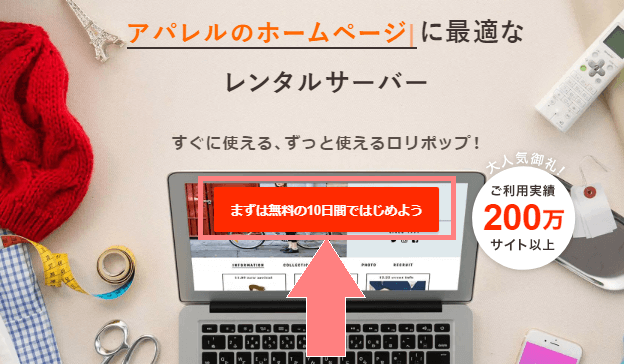
まずは「ロリポップ」でレンタルサーバーの契約をします。
レンタルサーバーとは、インターネット上にホームページのデータを置く場所を提供してくれるサービスです。これがないとWordPressサイトが作れません。
ロリポップは初めてサイトやブログを作ろうとしている人や、とりあえず安くWordPressサイトを作りたい!という人におすすめのレンタルサーバーです。
- 月額500円~と安く始められる
- はじめの10日間は無料でお試しできる
- WordPressの導入も簡単にできる
登録手順は初心者向けに解説!レンタルサーバー「ロリポップ!」の登録方法を参考にしてみて下さい。
お名前.comでドメインを取得する
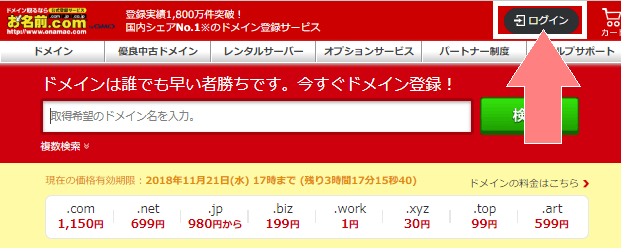
レンタルサーバーが契約できたら、次は「お名前.com」でドメインを取得します。
ドメインは「Webサイト上の住所」のような役割を持っています。「○○○」というドメインを取得したら、サイトのURLは「https://○○○」になります。
これもWordPressサイトが作る時に必要になります。

登録手順は【初心者向け】お名前.comでドメインを取得する方法を参考に進めてみて下さい。
サーバーとドメインを連携させる
レンタルサーバーとドメインの契約が終わったら、その2つを紐付けする必要があります。以下の設定をしていきます。
- ドメイン側の設定(ネームサーバー設定)
- サーバー側の設定(ドメインの追加)

初心者向けに解説!お名前.comとロリポップ!を紐付けする方法を参考に進めてみて下さい。
WordPressをインストールする
サーバーとドメインの紐付けが済んだら、サーバーにWordPressをインストールします。インストールは簡単にできるようになっています。
初心者も簡単!ロリポップでWordPressをインストールする方法を参考にインストールを完了させましょう。
ここまで終わると、ワードプレスのサイトが出来上がります!
WordPressインストール後行うこと
SSL設定をする
WordPressサイトができたら、まずはSSL化の設定をしておきましょう。
これをすると、サイトのURLが「http://~」に「https://~」変更できます。
詳しくは簡単!ロリポップで独自SSL設定し、リダイレクトさせる方法を参考に設定をしてみて下さい。
その他の設定
またWordPressサイトの開設後は、いきなり記事を投稿するより先にやっておきたいことがあります。初心者向け!WordPressインストール後にやるべき初期設定をしましょう。








